Τετάρτη, Ιουλίου 05, 2006
Τρίτη, Ιουνίου 13, 2006
Spim σε Debian Sarge
Τόσο ο spim όσο και ο xspim παίζουν μια χαρά στη Sarge.
Το πακέτο λέγεται spim και υπάρχει στα official πακέτα, οπότε η εγκατάσταση γίνεται με
apt-get install spim
ή μέσα από το synaptic
H τρέχουσα έκδοση είναι η 6.5.1
Το πακέτο λέγεται spim και υπάρχει στα official πακέτα, οπότε η εγκατάσταση γίνεται με
apt-get install spim
ή μέσα από το synaptic
H τρέχουσα έκδοση είναι η 6.5.1
Σάββατο, Ιουνίου 10, 2006
Χρώματα στα μυνήματα του complier στο KDevelop
Επειδή μου αρέσει ιδιαίτερα το Qt χρησιμοποιώ αρκετά το kdevelop. Το συγκεκριμένο πρόγραμμα έχει το εξής βολικό χαρακτηριστικό: όταν κάνει compile χρωματίζει κόκκινα τα μυνήματα λάθους του compiler. Για να συμβαίνει όμως αυτό θα πρέπει να μην είναι ενεργοποιημένη η επιλογή "Full compiler output".
Εάν λοιπόν, η έξοδος του compiler φαίνεται μόνο μαύρη (και όχι εξαιτίας αυτών που γράφουμε)

κάνουμε δεξί κλικ πάνω σε αυτήν και επιλέγουμε "Short Compiler Output" ή "Very Short Compiler Output"
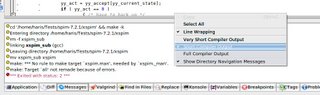
Εάν λοιπόν, η έξοδος του compiler φαίνεται μόνο μαύρη (και όχι εξαιτίας αυτών που γράφουμε)

κάνουμε δεξί κλικ πάνω σε αυτήν και επιλέγουμε "Short Compiler Output" ή "Very Short Compiler Output"
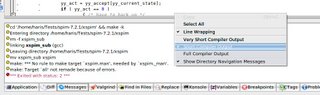
Spim σε Debian etch
Λοιπόν, σήμερα εγκατέστησα το spim
(πακέτο debian έχει και το ntua στα non-free
Η εγκατάσταση γίνεται κανονικά χρησιμοποιώντας το πακέτο deb.
Το πρόβλημα είναι πως το πρόγραμμα ξεκινάει αλλά κολλάει.
Λύση δεν υπάρχει, αφού κάτι δεν πάει καλά με το flex ή κάτι τέτοιο.
Εάν χρησιμοποιήσουμε την παράμετρο -noexception το πρόγραμμα ξεκινάει, αλλά δεν μπορεί να φορτώσει αρχεία.
(πακέτο debian έχει και το ntua στα non-free
Η εγκατάσταση γίνεται κανονικά χρησιμοποιώντας το πακέτο deb.
Το πρόβλημα είναι πως το πρόγραμμα ξεκινάει αλλά κολλάει.
Λύση δεν υπάρχει, αφού κάτι δεν πάει καλά με το flex ή κάτι τέτοιο.
Εάν χρησιμοποιήσουμε την παράμετρο -noexception το πρόγραμμα ξεκινάει, αλλά δεν μπορεί να φορτώσει αρχεία.
Δευτέρα, Μαρτίου 20, 2006
Εγκατάσταση unofficial προγραμμάτων
Η λογική της διαχείρισης των πακέτων στην Debian, για εγκατάσταση και απεγκατάσταση είναι πως υπάρχουν κάποιες "αποθήκες" ή "βάσεις" με πακέτα προς εγκατάσταση. Στο σύστημα διαχείρισης, εμείς δηλώνουμε αυτές τις "αποθήκες" και μετά μπορούμε να εγκαθιστούμε πακέτα απο εκεί.
Οι αρχικές "αποθήκες" είναι τα cd ή dvd απ' όπου κάναμε εγκατάσταση του λειτουργικού. Εκεί υπάρχουν τα official πακέτα.
Οι αποθήκες αυτές δηλώνονται στο σύστημα στο αρχείο /etc/apt/sources.list είτε με το χέρι είτα από το synaptic. Μετά από αλλαγή των δηλωμένων αποθηκών θα πρέπει να κάνουμε
apt-get update
σε κονσόλα
ή reload στο synaptic για να ενημερωθεί το σύστημα για τα διαθέσιμα πακέτα.
Έστω λοιπόν, πως θέλουμε να εγκαταστήσουμε κάποιο πρόγραμμα που δεν υπάρχει στις επίσημες αποθήκες.
Πρέπει να βρούμε την αποθήκη, να τη δηλώσουμε στο σύστημα και μετά να κάνουμε εγκατάσταση.
Εναλλακτικά, πλησιάζοντας τη λογική των windows, μπορούμε να κατεβάσουμε το deb αρχείο και να το εγκαταστήσουμε. Με τον τρόπο αυτό, όμως, αφ' ενός υποχρεωνόμαστε να κάνουμε χειροκίνητα κάθε αναβάθμιση, όπως στα windows, αφ' εταίρου χάνουμε επιπλέον δυνατότητες, όπως η επιλογή προτεινόμενων πακέτων.
Για να βρούμε την αποθήκη, φυσικά ψάχνουμε στο διαδίκτυο. Εκτός από τo google, υπάρχει και το www.apt-get.org
Πηγαίνοντας στο τελευταίο, κάνουμε κλικ στο "Search for a package". Στη σελίδα που μας εμφανίζεται, δίνουμε το όνομα του προγράμματος που θέλουμε, πχ acroread ή απλά acro
Στη σελίδα με τα αποτελέσματα, βρίσκουμε αυτό που θέλουμε και παίρνουμε την απαραίτητη καταχώρηση πχ
deb ftp://ftp.nerim.net/debian-marillat/ sarge main
και την εισάγουμε στο
/etc/apt/sources.list
και μετά κάνουμε
apt-get update
Μετά στα διαθέσιμα πακέτα, θα βλέπουμε και το acroread και μπορούμε να το εγκαταστήσουμε (βλέπε προ-προηγούμενο ποστ μου)
Παρασκευή, Μαρτίου 10, 2006
Εγκαταστάσεις Προγραμμάτων (από GUI)
Γενικά
Η εγκατάσταση/απεγκατάσταση προγραμμάτων στην Debian είναι εξαιρετικά απλή και ίδια για κάθε πρόγραμμα. Από μια ειδική εφαρμογή (το synaptic) κάνουμε τα εξής:
- Ψάχνουμε
- Επιλέγουμε αυτά που θέλουμε
- Εφαρμόζουμε τις επιλογές μας
Αναλυτικά
Για να εγκαταστήσουμε ένα πρόγραμμα που θέλουμε (από γραφικό περιβάλλον) ανοίγουμε το synaptic (από KDE: K->System->Synaptic Package Manager)
Δίνουμε root-password μόλις μας ζητηθεί.
Στο κεντρικό παράθυρο κάνουμε κλικ στο search και αναζητούμε το επιθυμητό πρόγραμμα με βάση το όνομά του ή την περιγραφή του.
Για παράδειγμα για να βρούμε ένα εργαλείο για UML δίνουμε UML, επιλέγουμε Name και πατάμε Enter.

Στο δεξιό κομμάτι του παραθύρου εμφανίζονται τα αποτελέσματα. Εάν βρήκαμε αυτό που ψάχνουμε, μελετώντας τα descriptions δεξιά, μπορούμε να ξαναψάξουμε για UML σε Description and Name, όπως παραπάνω. Βλέπουμε πάλι τα αποτελέσματα δεξιά και μπορούμε σε αυτό που θέλουμε να κάνουμε κλικ και μετά να επιλέξουμε την επιθυμητή ενέργεια. Οι δυνατές ενέργειες εξαρτώνται από την κατάσταση του πακέτου (πχ με πράσινο κουτάκι είναι τα ήδη εγκατεστημένα).

Εδώ επιλέγουμε να εγκαταστήσουμε το πρόγραμμα gaphor. Εάν το πακέτο αυτό προαπαιτεί κάποια άλλα πακέτα για να λειτουργήσει σωστά, το synaptic μας ενημερώνει με ανάλογο διάλογο στον οποίο πρέπει να επιλέξουμε Mark για να συνεχιστεί σωστά η διαδικασία.

Τα παραπάνω βήματα μπορούμε να τα επαναλάβουμε όσες φορές χρειάζεται προκειμένου να επιλέξουμε όλα τα προγράμματα που θέλουμε να εγκαταστήσουμε ή/και απεγκαταστήσουμε. Όταν ολοκληρώσουμε τις επιλογές μας, κάνουμε κλικ στο Apply στο κεντρικό παράθυρο. Τότε θα μας εμφανιστεί ένας διάλογος επιβεβαίωσης, στον οποίο πατάμε Apply και τότε θα αρχίσει η μεταφορά των πακέτων (από το δίκτυο ή τα DVD/CD μας). Μόλις ολοκληρωθεί και αυτό θα εμφανιστεί ένα παράθυρο που θα μας ενημερώνει για την πορεία των εγκαταστάσεων/απεγκαταστάσεων. Όταν αυτά τελειώσουν θα ενεργοποιηθεί το κουμπί Close, το οποίο πατάμε και τέλος.
Παρασκευή, Μαΐου 20, 2005
Mail Server (για άσχετους)
Λοιπόν, χθες έστησα πλήρες mail server. Δηλαδή, το μηχάνημά μου αποστέλλει και παραλαμβάνει e-mails για τους εγγεγραμένους χρήστες οι οποίοι έχουν την δυνατότητα να αξιοποιούν το σύστημα είτε μέσω web είτε pop3 client.
Πιο απλά, ένας χρήστης έχει τη δυνατότητα να χρησιμοποιήσει μια σελίδα που τρέχει στο σύστημά μου ή να χρησιμοποιήσει mail client, όπως Mozilla Thunderbird για δει/στείλει μηνύματα. Βασικά αυτός ήταν και ο στόχος. Ήθελα κάτι πλήρες για να μπορώ να καταλαβαίνω απόλυτα αν δουλεύει.
Το μέγα σφάλμα που έκανα ήταν πως θεώρησα πως υπάρχει mail-server, ένα ολοκληρωμένο σύστημα που έχει τουλάχιστον έτοιμη τη δυνατότητα να βλέπεις μέσω ιστοσελίδας τα mail σου. Αυτό που αντιλήφθηκα ήταν πως δεν υπάρχει mail server (τουλάχιστον όπως το εννοούσα) αλλά τρία ξεχωριστά πράγματα: ο Mail Transport Agent, ένας "User Agent" για το web και ένας POP3 Server. Τα mails κάθε χρήστη αποθηκεύονται κάπου (συνήθως /var/mail/username) και τα τρία αυτά συστήματα πρέπει να αναγνωρίζουν την ίδια δομή των emails.
Αυτά που χρησιμοποιήσα ήταν αντίστοιχα: Postfix, Openwebmail και mailutils-pop3d. (το δεύτερο δεν το βρήκα σε debian αλλά ακολουθώντας τις οδηγίες στο readme εγκαθίσταται πανεύκολα)
Πιο απλά, ένας χρήστης έχει τη δυνατότητα να χρησιμοποιήσει μια σελίδα που τρέχει στο σύστημά μου ή να χρησιμοποιήσει mail client, όπως Mozilla Thunderbird για δει/στείλει μηνύματα. Βασικά αυτός ήταν και ο στόχος. Ήθελα κάτι πλήρες για να μπορώ να καταλαβαίνω απόλυτα αν δουλεύει.
Το μέγα σφάλμα που έκανα ήταν πως θεώρησα πως υπάρχει mail-server, ένα ολοκληρωμένο σύστημα που έχει τουλάχιστον έτοιμη τη δυνατότητα να βλέπεις μέσω ιστοσελίδας τα mail σου. Αυτό που αντιλήφθηκα ήταν πως δεν υπάρχει mail server (τουλάχιστον όπως το εννοούσα) αλλά τρία ξεχωριστά πράγματα: ο Mail Transport Agent, ένας "User Agent" για το web και ένας POP3 Server. Τα mails κάθε χρήστη αποθηκεύονται κάπου (συνήθως /var/mail/username) και τα τρία αυτά συστήματα πρέπει να αναγνωρίζουν την ίδια δομή των emails.
Αυτά που χρησιμοποιήσα ήταν αντίστοιχα: Postfix, Openwebmail και mailutils-pop3d. (το δεύτερο δεν το βρήκα σε debian αλλά ακολουθώντας τις οδηγίες στο readme εγκαθίσταται πανεύκολα)
